Azure OpenAI facilite le déploiement sur Teams: découvrez comment !
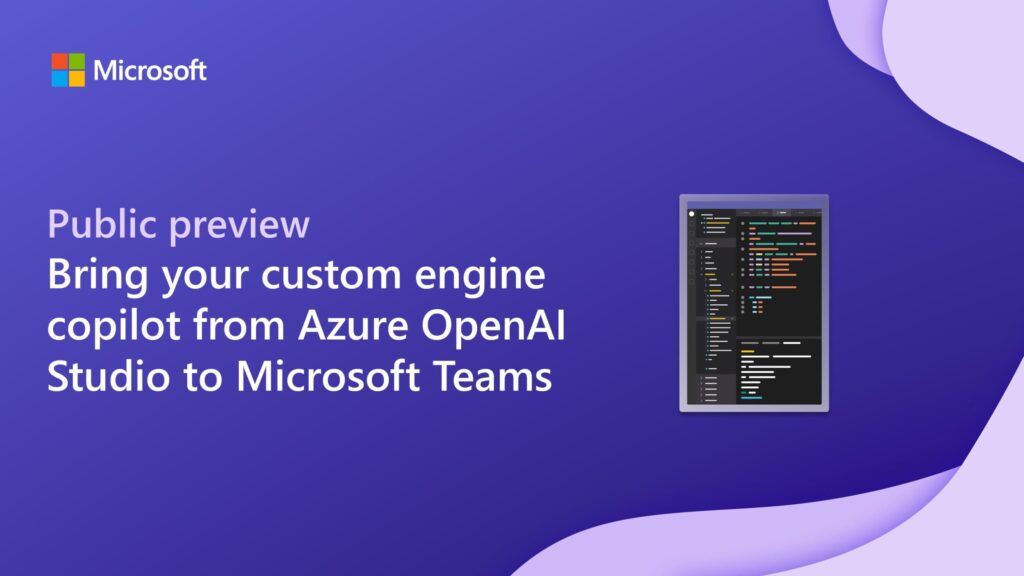
Azure OpenAI a annoncé de nombreuses nouvelles fonctionnalités pour se connecter à vos données avec Azure OpenAI lors de la conférence Microsoft Build 2024. Aujourd’hui, nous sommes ravis de vous informer qu’Azure OpenAI offre désormais une option Deploy to a Teams app en prévisualisation publique, offrant ainsi aux développeurs un nouveau moyen de connecter leurs données d’entreprise à leurs copilotes de moteur personnalisés sur Microsoft Teams. Si vous avez créé votre expérience de chat en utilisant Azure OpenAI Studio, vous pouvez désormais facilement intégrer vos applications de chat à Microsoft Teams.
Connectez votre expérience de chat à Teams avec Azure OpenAI
Si vous souhaitez étendre votre expérience de chat d’Azure OpenAI Studio à Teams, cette option est parfaite pour vous ! Cette fonctionnalité aide les développeurs à créer un code source de projet avec une intégration de leur configuration et de leurs données à partir d’Azure OpenAI Studio. Vous pouvez connecter vos données d’entreprise à partir d’Azure AI Search, Azure Blob Storage, URL/adresse web, Azure Cosmos DB, Elasticsearch et ancrer vos modèles Azure OpenAI sur vos données. Ce code source est alimenté par la bibliothèque d’IA Teams, qui aide les développeurs à construire des bots conversationnels conçus pour exploiter les puissantes capacités des modèles de langage large pour une interaction utilisateur transparente.
Comment amener votre application de chat avec vos données d’Azure OpenAI Studio à Teams ?
Commençons avec quelques étapes simples !
Commencez depuis Azure OpenAI Studio, chattez sur Teams
Voici les étapes rapides pour créer votre expérience de chat dans Azure OpenAI Studio et l’intégrer de manière transparente dans Teams.
Prérequis
Afin de procéder à l’option “Déployer vers une application Teams”, assurez-vous d’avoir conçu votre expérience de chat sur Azure OpenAI Studio.
Dans Azure OpenAI Studio, accédez à Chat et ajoutez vos données, puis ajoutez une source de données.
Sélectionnez Télécharger des fichiers (prévisualisation) et configurez les ressources “Azure Blob Storage” et “Azure AI Search”. Entrez le nom de l’index de votre choix, puis sélectionnez Suivant.
Faites glisser et déposez les fichiers que vous souhaitez utiliser comme données dans l’application de chat. Sélectionnez Télécharger des fichiers, puis Suivant.
Gardez la configuration de “Gestion des données” par défaut, sélectionnez Suivant.
Sélectionnez le type d’authentification de ressource Azure de votre choix à l’étape de “Connexion aux données”, sélectionnez Suivant. Ensuite, Enregistrer et fermer.
Après avoir terminé le processus d’ingestion de vos données, testez votre configuration dans l’aire de jeu en posant des questions pertinentes par rapport à vos données.
Amenez votre expérience de chat sur Teams
Lorsque vous êtes prêt, sélectionnez Déployer dans l’aire de jeu de discussion et sélectionnez une nouvelle option d’application Teams (prévisualisation).
Entrez un nom pour votre application Teams. Ensuite, sélectionnez Télécharger.
Cela téléchargera un code source de votre application Teams avec des données intégrées.
Testez votre application sur Teams
1. Décompressez votre projet téléchargé et ouvrez-le dans Visual Studio Code.
2. Explorez le code source du projet, puis sélectionnez Teams Toolkit dans le menu latéral gauche.
3. Si vous avez sélectionné une clé API dans la connexion aux données, accédez à src\prompts\chat\config.json dans votre dossier de projet et placez l’API à l’intérieur de l’authentification.
4. Connectez-vous avec votre compte Microsoft 365 dans Teams Toolkit, sélectionnez un environnement local, puis choisissez Déboguer (Edge) ou Déboguer (Chrome).
5. Une fois que votre application Teams est provisionnée et déployée, Microsoft Teams s’ouvrira dans votre navigateur avec votre application. Sélectionnez Ajouter pour ajouter votre application à un chat personnel de Teams.
6. Profitez de conversations avec vos données sur Teams en posant des questions liées à vos données ! 🎉
Prochaines étapes
Si vous êtes intéressé à approfondir le code source alimenté par la bibliothèque d’IA Teams et le Toolkit Teams, consultez le tutoriel sur la construction de votre copilote personnalisé pour Teams avec vos données à partir de zéro : Tutoriel – Construire un Copilote Personnalisé – Teams | Microsoft Learn
Nous apprécions vos retours ! N’hésitez pas à nous contacter si vous avez des questions ou des suggestions, nous aimerions connaître votre opinion.
Bonne programmation ! 🚀
Suivez-nous sur X (Twitter) / @Microsoft365Dev, LinkedIn, et abonnez-vous à notre chaîne YouTube pour rester informé des dernières actualités et annonces pour les développeurs.
Source : devblogs.microsoft.com





